看我用Python一秒发送数百份邮件,让财务部妹子追着喊666!

大家好,我是早起。
之前有分享过如何用Python发送邮件的文章,今天再分享一个如何用几行Python代码让财务部妹子追着喊666的实用案例。
需求描述
最近公司要发奖金,需要财务部妹子给每个员工发一封邮件,现在全公司 10 个部门每个人的奖金情况已经计算好了,并根据部门分别制作了 10 张表格: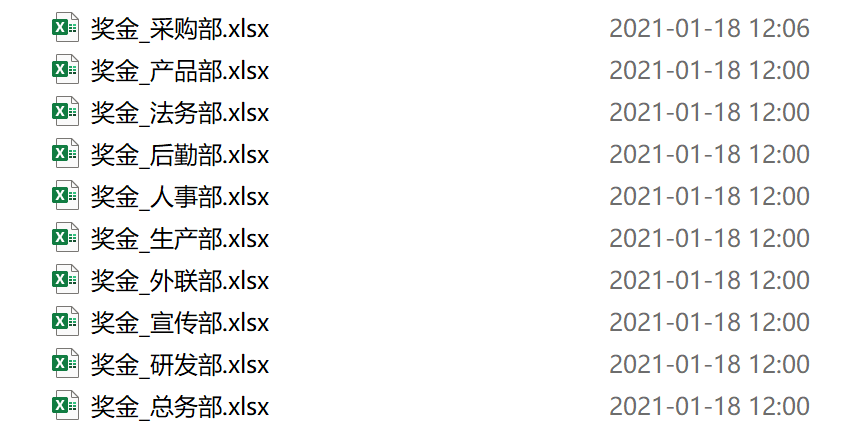
每个奖金表格内容大致如下: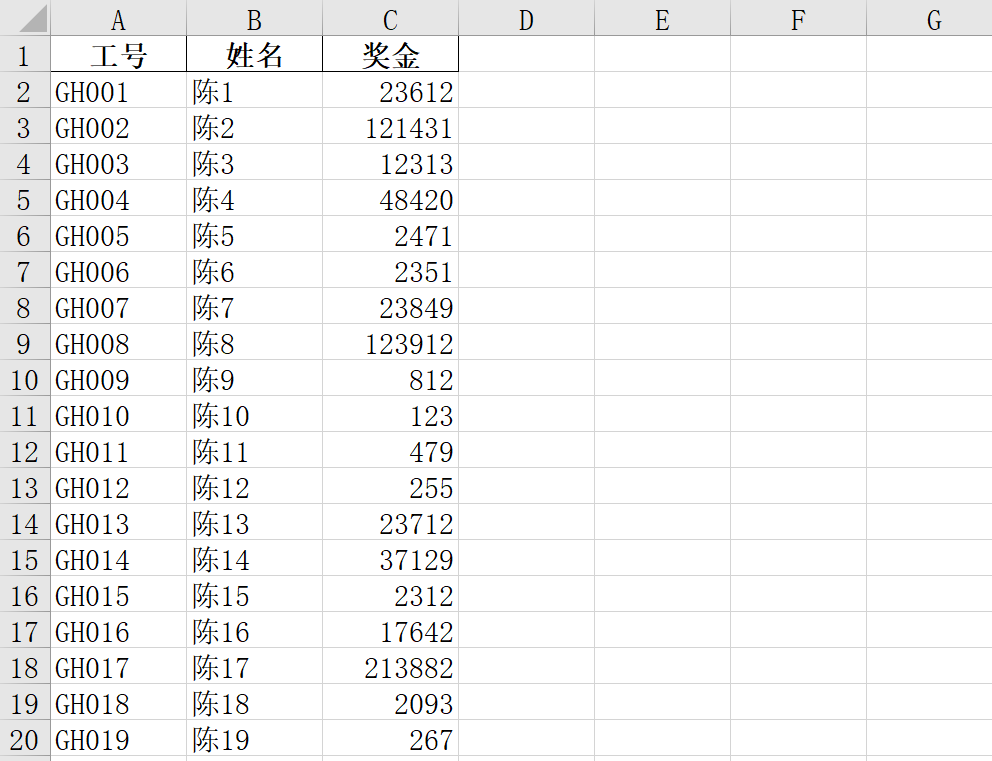
同时有一份 Excel 文件邮件地址.xlsx,里面有各部门负责人的邮箱: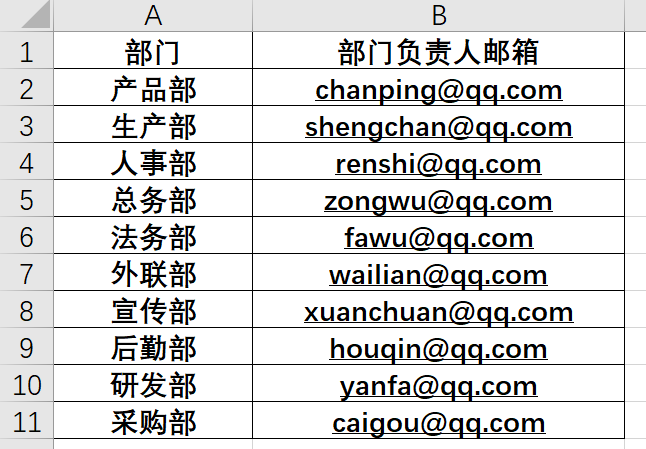
首先第一个需求很简单:给各部门负责人发送相应部门的奖金附件
这个需求不同于群发,只要把所有人邮件地址加进来一键发送就可以,而是需要点对点的单发邮件。如果部门或者收件人的数量继续增加,无非会增加工作难度、降低工作效率,因此需要 Python 出手解决。
当然如果就这么点小事,妹子辛苦一点手动发送也能解决,下面还有一个需求👇
原有部门奖金表格新增加了一列个人邮箱(邮箱地址均为虚构),如下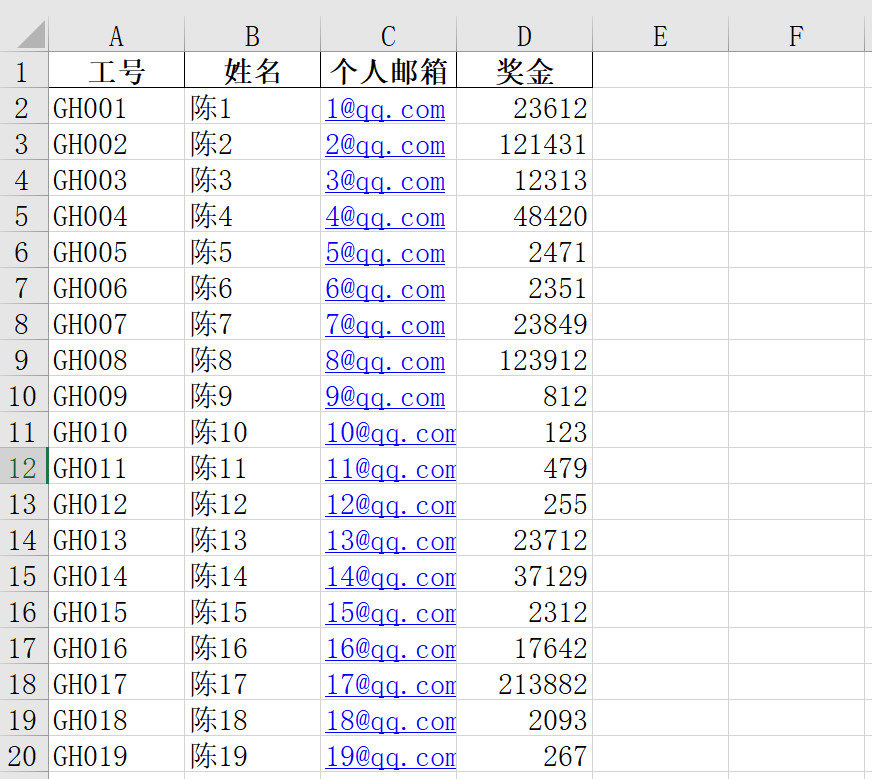
不同于上面需求,给部分负责人发送总奖金表格的同时,也需要给各部分每一个人发送自己的奖金金额,发送内容为:
“尊敬的xxx部门 xxx 您好,您的工号是 xxx,您2020年的奖金为 xxx
”
这个需求如果再手动的话,工作量瞬间就上去了,下面我们讲解如何用Python优雅、快速的解决!
逻辑梳理
初级需求是一个点对点单独发送,简单的思路可以是:
“”
逐行遍历
邮件地址.xlsx取各部门名称和负责人邮箱地址根据部门名称去 奖金发放 文件夹下获取
奖金_部门名称.xlsx作为附件再遍历
邮件地址.xlsx的循环体内完成邮件的发送
如果加上了个人邮箱其实也很简单,在原先代码的基础上打开并遍历 奖金_部门名称.xlsx 文件,获取每个人的工号、姓名、邮箱地址、奖金数,而部门在打开 Excel 时就确定了,最后根据上面获取的信息用 yagmail 组装成新的邮件信息并发送
代码实现
先着手实现基本需求。由于只涉及 Excel 文件的读取以及邮件的发送,需要导入 openpyxl 的 load_workbook 方法以及 yagmail 库,如果不把密码(授权码)明文显示而存储在系统密钥环中则需要额外导入 keyring 库
from openpyxl import load_workbook
import yagmail
import keyring
password = keyring.get_password('yagmail', 'username')
# 需要在命令号中用 keyring.set_password('yagmail', username, password) 预先存好
读取并遍历 邮件地址.xlsx:
path = r'C:\xxx' # 根据实际附件文件和邮件地址 Excel 文件存放的路径确定
workbook = load_workbook(path + r'\邮件地址.xlsx')
sheet = workbook.active
n = 0 # 设置变量跳过表头
for row in sheet.rows:
if n:
department = row[0].value
dep_address = row[1].value
print(department, dep_address)
n += 1
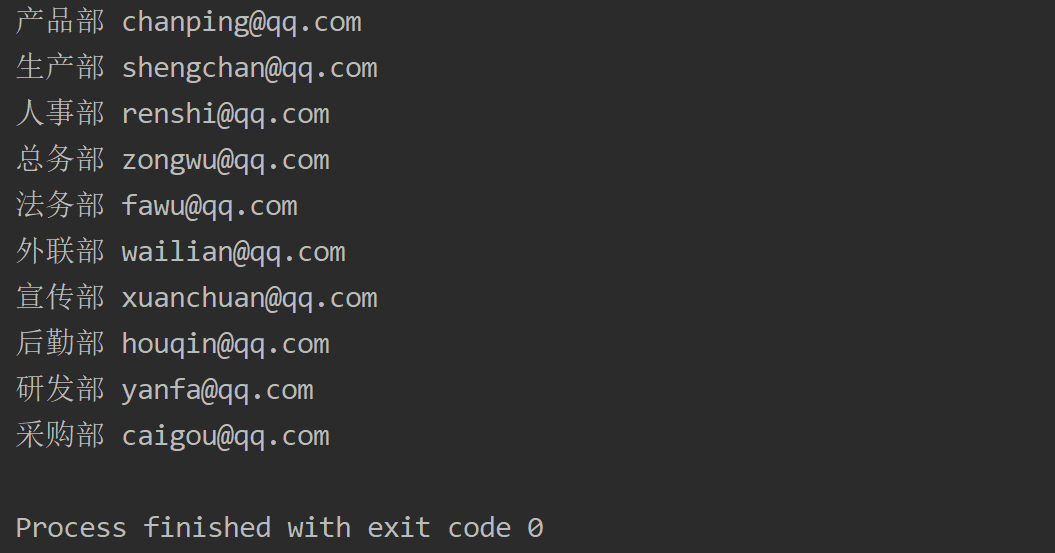
解析完成后就可以组装准备发送的邮件了。以用 QQ 邮箱发送邮件为例,复习一下组装邮件需要的内容:
# 用服务器、用户名、密码实例化邮件
mail = yagmail.SMTP(user='xxx@qq.com', password = password, host='smtp.qq.com')
# 待发送的内容
contents = ['第一段内容', '第二段内容']
# 发送邮件
mail.send('收件人邮箱', '邮件标题', contents)
如果在 contents 中放绝对路径,yagmail 会自动将其作为附件,非常智能。这也是本需求能实现的重要依托。
复习了这些知识点我们就可以完善上面的遍历代码
n = 0
for row in sheet.rows:
if n:
department = row[0].value
dep_address = row[1].value
# print(department, dep_address)
mail_dep = yagmail.SMTP(user='xxx@qq.com', password=password, host='smtp.qq.com')
contents = [f'您好,请查收{department}的奖金情况', path + f'\奖金发放\奖金_{department}']
mail_dep.send(dep_address, f'{department}奖金情况', contents)
n += 1
基本需求完成后,就考虑升级的需求
两个需求衔接的关键在于确定好给哪个部门的负责人发邮件时,就打开这个部门的奖金情况表,先给部门成员一一发文字邮件,最后给部门负责人发附件。
如果梳理清楚这一环,那么循环的嵌套关系就很明确了:
n = 0
for row in sheet.rows:
if n:
department = row[0].value
dep_address = row[1].value
# print(department, dep_address)
mail_dep = yagmail.SMTP(user='xxx@qq.com', password=password, host='smtp.qq.com')
# 这一部分就是升级需求的代码
# 根据前面的部门信息打开相应的表格获取每个人的情况
workbook_new = load_workbook(path + f'\奖金发放\奖金_{department}')
sheet_new = workbook_new.active
m = 0
for i in sheet_new.rows:
if m:
id = i[0].value # 工号
name = i[1].value # 姓名
address = i[2].value # 个人邮箱地址
money = i[3].value # 奖金数
# 根据获取到的个人信息组装成新的邮件发送
mail = yagmail.SMTP(user='xxx@qq.com', password=password, host='smtp.qq.com')
contents = [f'尊敬的 {department} {name} 您好,您的工号是 {id},您2020年的奖金为 {money}']
mail.send(address, f'{department}-{name}奖金情况', contents)
m += 1
contents_dep = [f'您好,请查收{department}的奖金情况', path + f'\奖金发放\奖金_{department}']
mail_dep.send(dep_address, f'{department}奖金情况', contents_dep)
n += 1
因本文的邮箱都是虚构的,就不展示具体发送成功的效果了。
至此,短短30余行代码就成功安抚了妹子交集的心态,并约个饭希望好好聊一聊如何用Python偷懒,这些就不再分享了
“早起推出的Python办公自动化系列,旨在用Python解决真实工作中的问题,如果你也有用相关需求但是无法解决,可以后台回复自动化添加早小起微信联系。
”
不开赞赏,只求在看、点赞、转发👇
